
Onbedoelde wijzigingen voorkomen in Numbers op de iPad
Om te voorkomen dat je per ongeluk objecten verplaatst of dat het toetsenbord wordt weergegeven terwijl je tekst en objecten bekijkt, erin scrolt en ermee werkt, kun je de leesweergave gebruiken. De leesweergave bevat alleen regelaars die je nodig hebt om de inhoud te bekijken en eenvoudige taken uit te voeren. Je kunt snel overschakelen naar de wijzigingsweergave om wijzigingen aan te brengen en vervolgens weer naar de leesweergave gaan.
Wanneer je een Numbers-spreadsheet naar iemand anders stuurt of van iemand een spreadsheet ontvangt, wordt deze op de iPhone en iPad in de leesweergave geopend. Als je een spreadsheet opnieuw opent, wordt deze in de laatst gebruikte weergave geopend, dus in de leesweergave of in de wijzigingsweergave.
Je kunt desgewenst instellen dat spreadsheets altijd in de wijzigingsweergave worden geopend.
Ga op de iPad naar de Numbers-app
 .
.Open een spreadsheet en ga als volgt te werk om te schakelen tussen de leesweergave en de wijzigingsweergave:
Overschakelen naar de wijzigingsweergave: Tik op
 boven in het scherm.
boven in het scherm.Overschakelen naar de wijzigingsweergave terwijl je tekst hebt geselecteerd: Tik op 'Wijzig' in het menu dat verschijnt.
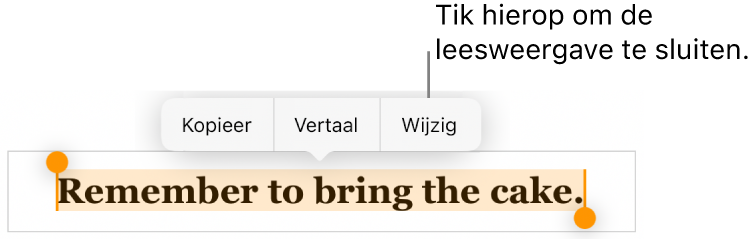
Overschakelen naar de wijzigingsweergave terwijl je een afbeelding of tabelcel hebt geselecteerd: Houd je vinger op de afbeelding of cel en tik vervolgens op 'Wijzig' in het menu dat verschijnt.
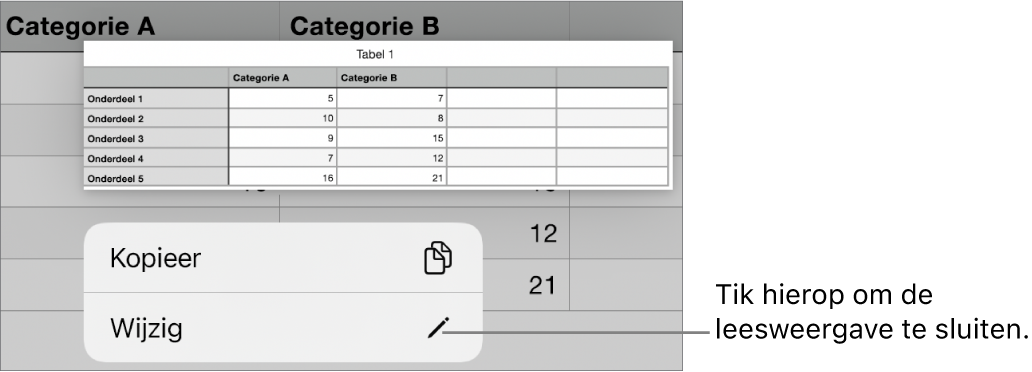
Overschakelen van de wijzigingsweergave naar de leesweergave: Tik rechtsboven in het scherm op
 .
.Opmerking: Bij smalle weergaven zoals Split View op sommige iPad-modellen tik je op
 boven in het scherm en tik je vervolgens op 'Leesweergave'.
boven in het scherm en tik je vervolgens op 'Leesweergave'.Instellen dat ontvangen spreadsheets altijd in de wijzigingsweergave worden geopend: Tik op
 , tik op 'Instellingen', tik op 'Wijzigen' en schakel 'Open in wijzigingsweergave' in. Als je later overschakelt naar de leesweergave, wordt de spreadsheet de volgende keer ook weer in de leesweergave geopend.
, tik op 'Instellingen', tik op 'Wijzigen' en schakel 'Open in wijzigingsweergave' in. Als je later overschakelt naar de leesweergave, wordt de spreadsheet de volgende keer ook weer in de leesweergave geopend.
In de leesweergave zijn het celtaakmenu en het Numbers-toetsenbord niet beschikbaar.